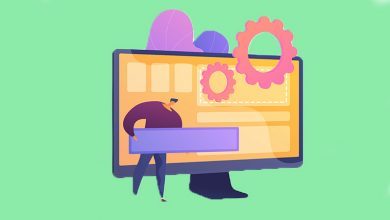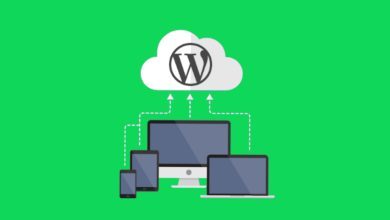آموزش اتصال سرویس ایمیل به هاست
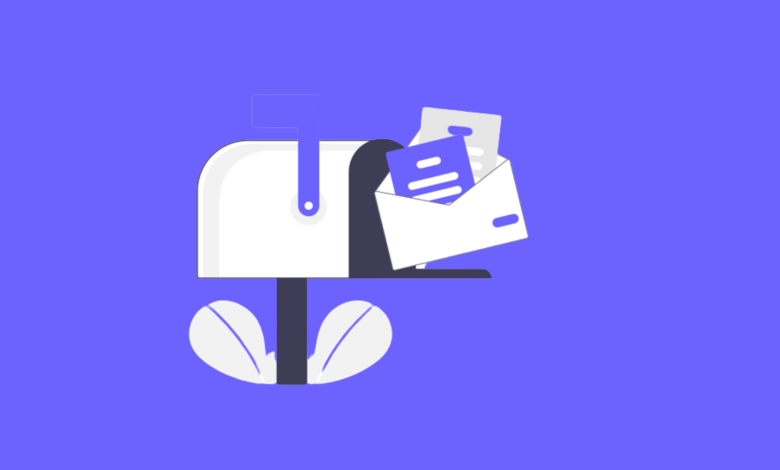
یکی از بهترین و کاربردیترین امکاناتی که پنل مدیریتی Cpanel در اختیار کاربران خود قرار میدهد امکان ارسال ایمیل است. یعنی خود سی پنل میل سرورهایی دارد که به کمک آنها میتوانید برای مشتریان خود ایمیل ارسال کنید. اما در برخی از شرایط مدیران سایتها ترجیح میدهند از میل سرورهای مستقل دیگری برای ارسال ایمیل استفاده کنند.
اما برای فراهم شدن این امکان باید بیاموزید که چطور میتوان اتصال هاست به سرویسهای ایمیل دیگر را برقرار کنید؟ این مطلب را بخوانید تا در خصوص جزئیات این مورد و مراحل آن به شما اطلاعات کافی بدهیم.
مراحل اتصال هاست به سرویس های ایمیل دیگر
برای این که سرویس هاست را به ایمیل متصل کنید، باید یک سری از اقدامات را انجام دهید. در ادامه به صورت مرحله به مرحله این کار را به شما توضیح می دهیم.
مرحله اول: تعریف یا پیکربندی رکورد MX
پیش از این که رکورد MX را تعریف یا در اصطلاح آن را پیکربندی کنید باید یک دامنه یا زیر دامنه را ایجاد کنید که به سرویس ایمیل شما اشاره میکند. زیرا آدرس IP به تنهایی قادر نیست به عنوان رکورد MX عمل کند. بعد از انجام این کار باید مراحل زیر را به ترتیب طی کنید تا یک رکورد MX تعریف یا پیکربندی شود:
1- وارد Cpanel خود شوید. اگر نمی دانید چگونه این کار را انجام دهید مقاله نحوه ورود به سی پنل را مطالعه کنید.
2- وارد بخش zone Editor که در بخش domains قرار دارد بشوید.

3- روی دکمه MX Record کلیک کنید تا امکان اضافه کردن یک رکورد MX برایتان فراهم شود.
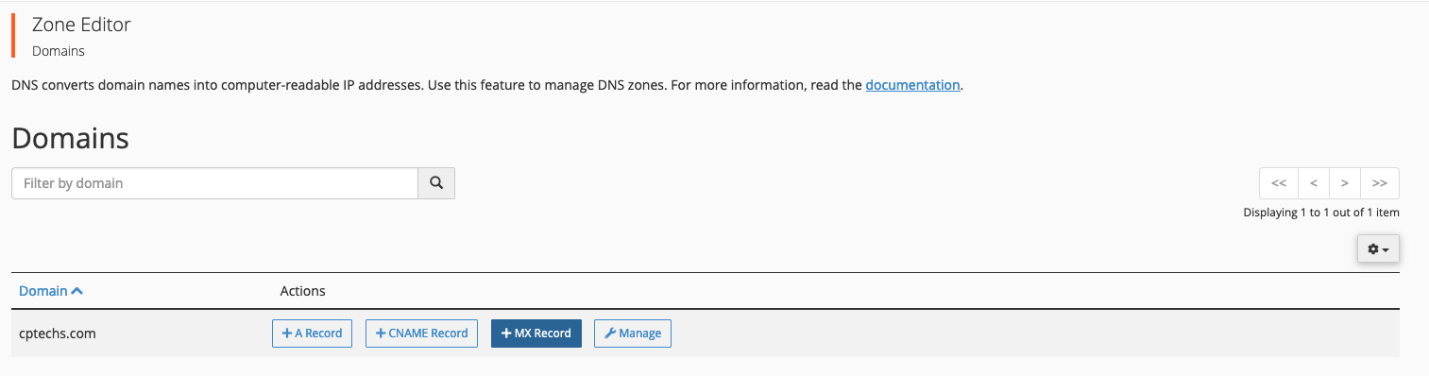
4- وقتی پنجره محاورهای MX Record باز شد در قسمت priority یک اولویت را تایپ کنید. توجه داشته باشید که در این قسمت عدد کمتر نشان دهنده اولویت بالاتر است. به این معنی که 0 بالاترین درجه اولویت را دارد.
سپس باید در قسمت Destination نام دامنه یا زیر دامنهای را که قبلاً ایجاد کردهاید را وارد کنید. آنچه در تصویر زیر مشاهده میکنید یک مثال است که در آن نام زیر دامنه mx.cptechs.com است :
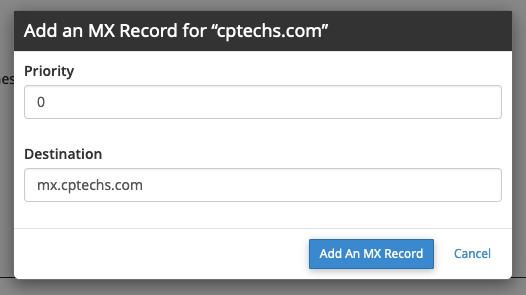
5- حالا روی دکمه Add An Record کلیک کنید.
به این ترتیب اولین مرحله از 4 مرحلهای که باید برای اتصال پنل مدیریتی به میل سرورهای دیگر طی کنید، به پایان میرسد.
مرحله دوم : تعریف یا پیکربندی رکوردهای A در Cpanel
وظیفه رکورد A این است که نام دامنه شما را به یک آدرس IP جدید ارتباط داده یا در اصطلاح Map کند. البته این نکته را باید بدانید که به طور پیش فرض رکورد A دامنه به آدرس IP هاست Doteasy شما اشاره میکند. با این حال همیشه میتوانید این رکورد را تغییر دهید تا ادان دامین شما به IP دیگری اشاره کند.
این نکته را نیز از یاد نبرید که توصیه ما به شما این است که از Zone Editor که در سی پنل شما وجود دارد برای ایجاد هرگونه تغییر در رکورد منطقه DNS خود استفاده کنید.
به هر حال برای تعریف یا پیکربندی رکوردهای A در Cpanel مراحل زیر را طی کنید:
1- روی گزینه Zone Editor در قسمت Domains پنل مدیریتی Cpanel خود کلیک کنید.
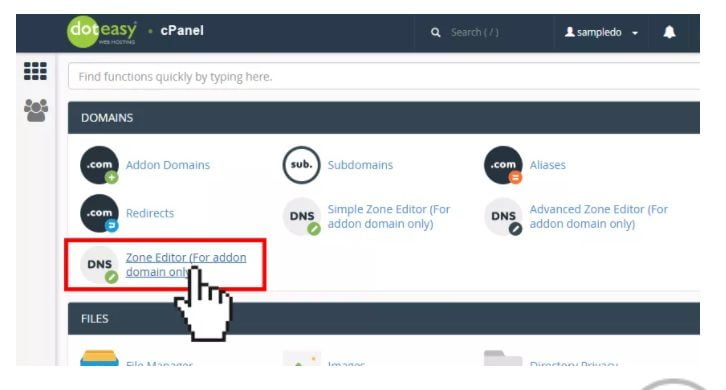
2- از جدول Domains، نام ادان دامینی را که میخواهید یک رکورد A به آن اضافه کنید را پیدا کنید.
3- از ستون Actions روی +A Record کلیک کنید.
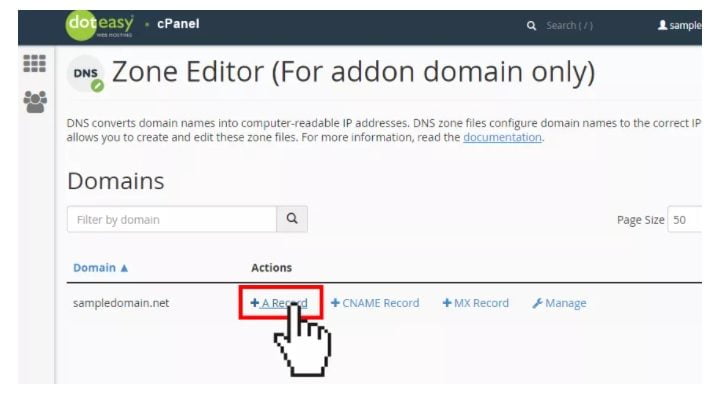
4- در پنجره Add an A Record نام هاستی که رکوردهای A به آن لینک شده است را در فیلد نام وارد کنید.
5- آدرس IP را در بخش مربوط به خودش وارد کنید.
6- حالا روی دکمه Add an A Record کلیک کنید.
مرحله سوم : بررسی تنظیمات SPF و DKIM
همه سرویس دهندههای ایمیل برای این که مطمئن باشند ایمیل شما از یک منبع قابل اعتماد ارسال شده است از دامنه شما میخواهند که دارای رکورد SPF و DKIM باشد. به همین دلیل پنل مدیریتی Cpanel ویژگی Email Deliverability را پیاده سازی کرده است که وظیفه دارد این رکوردها را ایجاد و آنها را روی DNS سرور شما قرار دهد.
حالا شما برای برای مشاهده رکورد SPF و DKIM خود باید مراحل زیر را طی کنید:
- وارد کنترل پنل Cpanel خود شوید.
- به مسیر “Home -> Email -> Email Deliverability” بروید.
3- دامنهای را که میخواهید بررسی کنید را پیدا کنید و روی دکمه Manage کلیک کنید.
4- در صفحه زیر دو رکورد DKIM و SPF را خواهید دید.
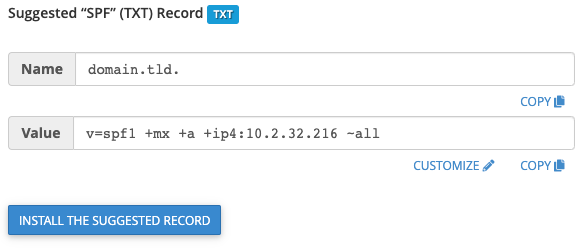
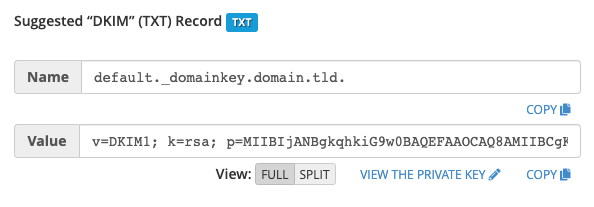
هر دوی این رکوردها برای DNS هستند. اگر DNS را از سرور cPanel خود اجرا می کنید، این دو رکورد از قبل در فایل zone شما هستند. اگر DNS سرور شما Remote است باید این رکوردها را از اینجا کپی کرده و در سرور DNS خود قرار دهید.
مرحله چهارم: تنظیمات مسیریابی ایمیل در Cpanel
برای این منظور باید:
1- وارد Cpanel شوید و به بخش Mail بروید.
2- روی گزینه Email Routing کلیک کنید.
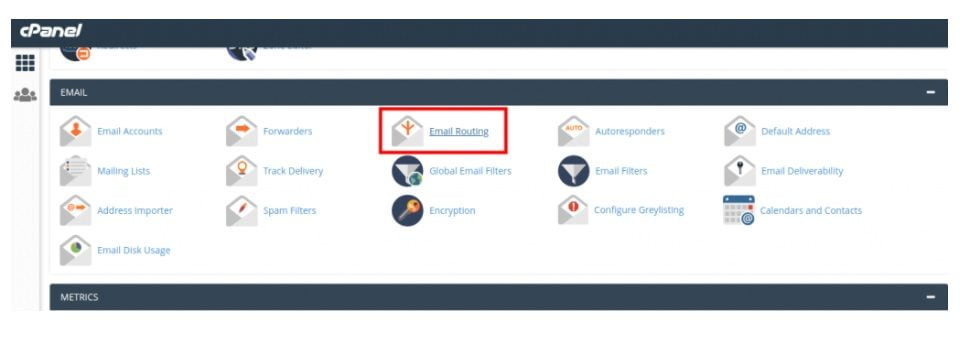
3- هنگام باز کردن یک صفحه Email Routing یک هشدار دریافت خواهید کرد. این هشدار به شما میگوید که اگر حالا گزینه ها را به شکل درستی تنظیم نکنید این امکان وجود دارد که روند تحویل ایمیل شما به گیرندهها با اختلال مواجه شود. بنابراین در تنظیم گزینههای این قسمت دقیق باشید و اگر در خصوص موردی تردید دارید با مدیر وب خود تماس بگیرید.
4- بعد از رد کردن این اخطار یک نوت دریافت خواهید کرد که به شما لینکی به zone Editor میدهد.
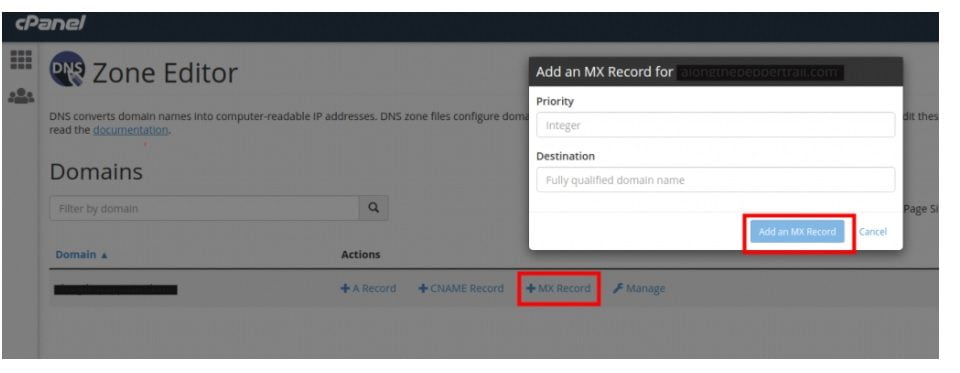
5- حال دامنه مورد نظر خود را انتخاب کنید. در صورتی که در سی پنل شما فقط یک دامنه وجود داشته باشد، این دامنه به طور خودکار انتخاب میشود.
6- بعد از این که نام دامنه خود را انتخاب کردید میتوانید مسیریابی ایمیل خود را با یکی از 4 روش زیر انجام دهید:
- Automatically Detect Configuration: این موردی است که در این قسمت به طور پیش فرض انتخاب شده است و به این معنی است که تنظیمات به شکل خودکار توسط Cpanel شناسایی خواهند شد. ما نیز به شما توصیه میکنیم اجازه دهید این گزینه انتخاب شود مگر این که شما تنظیمات خاصی را مد نظر داشته باشید.
- Local Mail Exchanger: انتخاب این گزینه به این معناست که ایمیلها در صندوق پستی همین سرور دریافت شوند.
- Backup Mail Exchanger: با انتخاب این گزینه سرور به عنوان یک مبدل پشتیبان عمل خواهد کرد. به این معنی که اگر مبدل ایمیل اولیه با ورودی MX خراب باشد، سرور تمام ایمیلها را نگه میدارد تا زمانی که مبدل ایمیل اصلی دوباره آنلاین شود.
- Remote Mail Exchanger: انتخاب این گزینه به این معناست که سرور بر روی این دامنه ایمیلی قبول نمیکند. به این ترتیب سیستم تمام ایمیلهای مربوط به این دامنه را به مبدل ایمیل یا Mail Exchanger با کمترین شماره ارسال میکند.
چطور مطمئن شویم ارتباط پنل مدیریت به سرویس دهنده ایمیل برقرار شده است؟
مطمئن باشید که اگر 4 مرحله بالا را به درستی و قدم به قدم پیش آمده باشید، اتصال پنل مدیریت به سرویس دهنده ایمیل برقرار شده است. اما برای تست این موضوع میتوانید در هاست ایمیل خود یک ایمیل بسازید. سپس به آن را از طریق آدرس ایمیل دیگری مثل gmail، یاهو یا یک آدرس ایمیل سازمانی یک ایمیل ارسال کنید.
آنچه در این مطلب ارائه شد آموزش اتصال هاست به سرویس های ایمیل بود. چنانچه هنوز هم در این خصوص پرسشی دارید که در این مقاله در مورد آن اطلاعاتی داده نشده است، آن را در بخش نظرات مطرح کنید تا در اسرع وقت به شما پاسخ دهیم. شما میتوانید با مراجعه به صفحه خرید هاست ایمیل، از هاست تخصصی ارسال ایمیل گنجه هاست استفاده کنید.